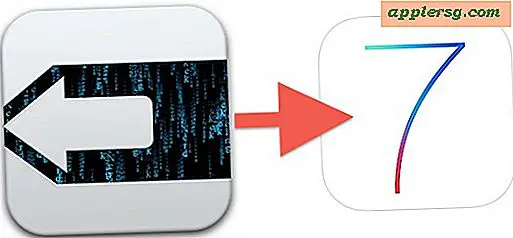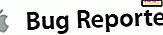Wie man mit dem Mac QuickTime Sound auf Mac aufnimmt
 Wenn Sie einen einfachen Ton oder Ton auf einem Mac aufnehmen möchten, können Sie dies ganz einfach mit einer gebündelten App, die mit Mac OS X geliefert wird, durchführen, ohne dass Sie Dienstprogramme von Drittanbietern herunterladen müssen. Diese App ist QuickTime, was für einige Benutzer eine Überraschung sein kann, da es normalerweise als Anwendung zur Filmbetrachtung angesehen wird, aber ob es nun Video, Bildschirm und Audioaufzeichnung besitzt oder nicht, macht es überraschend mächtig, wenn man es ansieht über die anfänglich offensichtlichen Funktionalitäten hinaus.
Wenn Sie einen einfachen Ton oder Ton auf einem Mac aufnehmen möchten, können Sie dies ganz einfach mit einer gebündelten App, die mit Mac OS X geliefert wird, durchführen, ohne dass Sie Dienstprogramme von Drittanbietern herunterladen müssen. Diese App ist QuickTime, was für einige Benutzer eine Überraschung sein kann, da es normalerweise als Anwendung zur Filmbetrachtung angesehen wird, aber ob es nun Video, Bildschirm und Audioaufzeichnung besitzt oder nicht, macht es überraschend mächtig, wenn man es ansieht über die anfänglich offensichtlichen Funktionalitäten hinaus.
QuickTime kann die Toneingabe eines Mikrofons leicht erfassen und als leichte m4a-Datei speichern. Damit eignet es sich ideal für die Aufnahme schneller Sprachnotizen, die Aufnahme von Gesprächen, die Aufnahme von Soundeffekten, das Erstellen einfacher Klingeltöne oder andere Gründe für die Aufnahme Audio. Da der Mac keine gebündelte Voice Memos-App wie das iPhone hat, ist dies die einfachste Möglichkeit, um etwas Audio schnell zu erfassen.
Tonaufnahme unter Mac OS X mit QuickTime Player
Mit dieser Methode können Sie Audioaufnahmen von einem Mikrofon auf einem Mac aufnehmen, indem Sie entweder ein eingebautes Mikrofon oder ein externes Mikrofon verwenden.
- Öffnen Sie den QuickTime Player im Ordner / Applications /
- Öffne das "Datei" -Menü und wähle "Neue Audioaufnahme"
- Klicken Sie auf die rote (o) Aufnahmetaste, um die Aufnahme von Audio von der Standardmikrofonquelle zu starten *
- Wenn Sie fertig sind, drücken Sie die gleiche Taste, um die Tonaufnahme zu beenden
- Gehen Sie zum Menü "Datei" und wählen Sie "Speichern", benennen Sie die Datei und wählen Sie die Ausgabe irgendwo bequem



Der aufgenommene Ton wird eine m4a-Datei sein, ein qualitativ hochwertiges komprimiertes Audioformat, das weithin anerkannt ist und es ermöglicht, es auf fast allem abzuspielen, sei es ein Mac, iTunes, Windows PC, iPhone und iPad oder ein Android-Handy.
Es gibt keine erkennbare Grenze für die Anzahl der Audiodaten, die Sie mit dieser Funktion aufnehmen können. Denken Sie jedoch daran, dass Mediendateien recht groß werden können. Wenn Sie also viele Stunden Ton aufnehmen möchten, sollten Sie sicherstellen, dass genügend Speicherplatz zur Verfügung steht vor der Zeit. QuickTime unterstützt auch eingeschränkte Audiobearbeitungsfunktionen. Wenn Sie also ein unnötig langes Segment am Anfang oder am Anfang der Datei haben, können Sie es trimmen oder sogar den Sound in mehrere Dateien aufteilen.
Während diese Methode Audio von einem Mikrofon erfasst und aufzeichnet, ist sie eigentlich nicht für weitergehende Zwecke gedacht. Benutzer, die die gesamte Audioausgabe des Systems aufnehmen möchten, sollten stattdessen diese Anleitung befolgen, um die Audioausgabe des Systems direkt in den Line-In zu leiten durch ein Mikrofon gehen.
Eine weitere Option für die Tonaufzeichnung ist die Verwendung von Garageband, das viele weitere Funktionen zur Audiobearbeitung bietet, aber auf die Musik abgestimmt ist und für den gelegentlichen Benutzer, der einfach einen schnellen Biss oder eine Konversation aufnehmen möchte, zu kompliziert erscheinen kann. Während Garageband auf einigen Macs gebündelt ist, ist es ein kostenpflichtiges Programm für andere, wodurch QuickTime eine konsistent kostenlose Option für die Verwendung eines Mikrofons zur Tonaufnahme auf jedem Mac darstellt.

* Standardmäßig zeichnet QuickTime Audio vom integrierten Mac-Mikrofon oder von der Audioeingabequelle auf. Dies bedeutet, dass die Klangqualität stark vom Mikrofon abhängt. Anstatt direkt in das Mikrofon des Macs zu sprechen, können Sie die weißen Ohrhörer, die mit einem iPhone geliefert werden, besser verwenden, die auch ein Mikrofon enthalten. Sie können die Line-In-Mikrofonquelle ändern, indem Sie das Dreieckmenü nach unten ziehen und ein anderes angeschlossenes Mikrofon auswählen.